
パソコンの再インストールや買い換えたパソコンに以前使っていたブックマークを移行(エクスポート・インポート)したい時にどうしたらいいのでしょうか?
ブックマークって以前使っていても現在は全然使わないとか、削除してしまって最近また使いたいと思ったときにブックマークを保存しておくとすごく便利です。
グーグルクロームやエッジなどは、エクスポートしたときに年月日が書いてあるのでいつ保存したかもわかるようになっています。
ここでは、Googleクローム、ファイアーフォックス、Microsoftエッジのブラウザの保存の仕方を説明しています。
目次
クロームのブックマークを保存
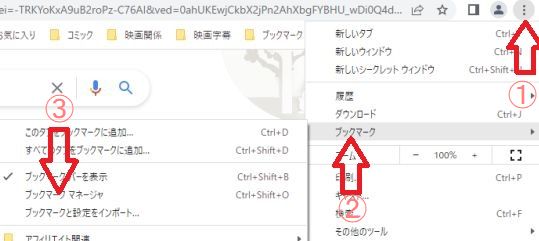
まずクロームを開き、右上の「≡」をクリックします。
次はブックマークをクリック
そしてブックマークマネージャーをクリックします。
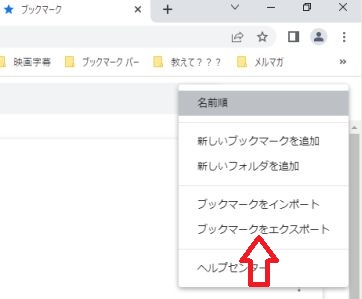
「ブックマークをエクスポート」をクリックします。
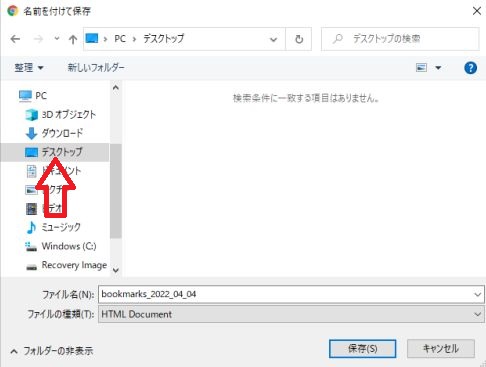
保存先をデスクトップにして保存をクリックするとクロームのブックマークがエクスポートが出来ます。
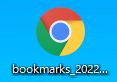
このようにクロームの場合とエッジの場合は、年月日が書いてあるのでいつ保存したのかがわかるようになっています。
こちらをUSBメモリなどにコピペして保存しておけば、いつでも使うことが出来ます。
また新しいパソコンにブックマークを移動したときは、クロームをインストールし、先ほどのエクスポートのところを「ブックマークをインポート」にすれば、新しいパソコンにブックマークが移動できます。
ファイアーフォックスのブックマークを保存
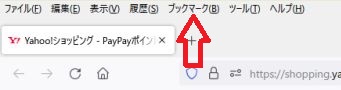
ファイアーフォックスを開いてメニューバーのブックマークをクリックします。
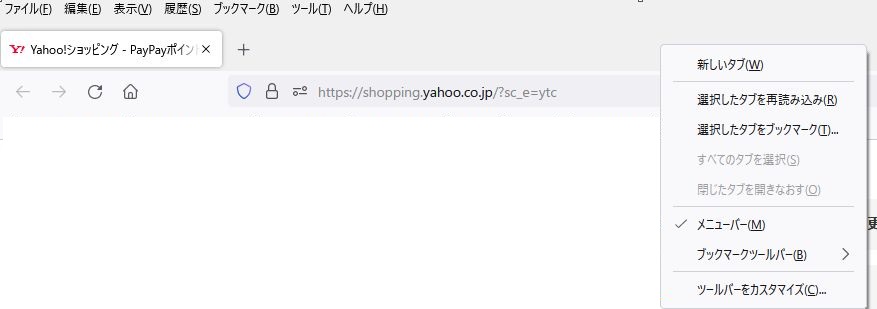
メニューバーが表示されてないよ!という人は「新しいタブ(W)」の上あたりで右クリックすれば上記のように出てきますので、メニューバーにチェックを入れればメニューバーが出てきます。
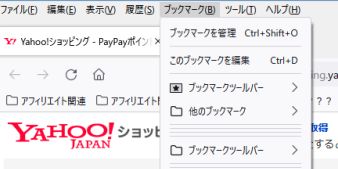
次は↑ブックマークを管理をクリックします。
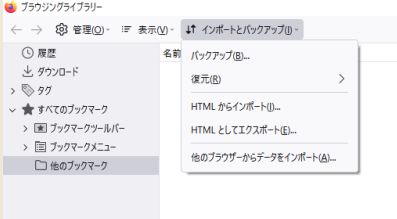
インポートとバックアップが出てきますので「HTMLとしてエクスポート」をクリックすれば、先ほどのクロームのように保存できます。
後はクロームと同じで「HTMLとしてインポート」をクリックすれば新しいパソコンにブックマークを移動することが出来ます。
Microsoftのエッジのブックマークを保存
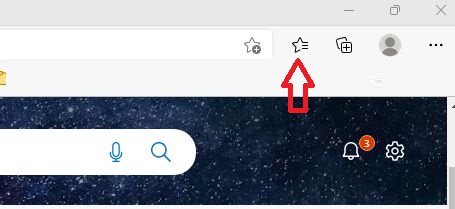
Microsoftのブラウザのエッジを開きます。
星型の矢印のところをクリックします。
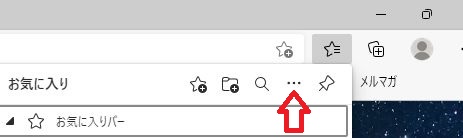
次も「・・・」の矢印のところをクリックします。
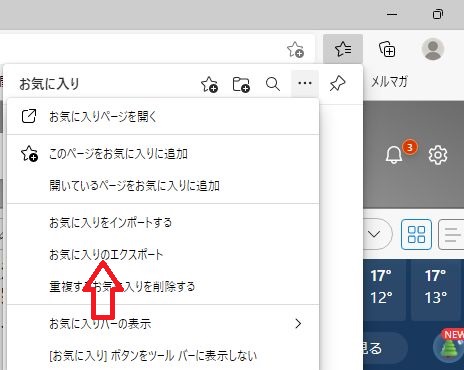
「お気に入りのエクスポート」をクリックすればエッジのブックマークを保存することが出来ます。
こちらもクロームと同じように年月日が記載されていますので、いつのブックマークかわかるようになっています。
新しいパソコンに旧パソコンのブックマークを入れたい場合は「ブックマークの設定をインポート…」をクリックすれば、ブックマークを移動することが出来ます。